-
Bagaimana mengubah VHD/VHDX ke VMDK dengan QEMU-img?
-
Bagaimana mengonversi VHD/VHDX ke VMDK dengan VMware vCenter Converter Standalone?
-
Bagaimana cara dengan mudah migrasi Hyper-V ke VMware menggunakan Vinchin Backup & Recovery?
-
FAQ Vhd ke vmdk
-
Ringkasan
VHD/VHDX dan VMDK adalah format disk virtual dalam lingkungan VMware dan Hyper-V. Mereka berisi aplikasi dan data lainnya dari VM. Ketika administrator TI perlu memindahkan data dari Hyper-V ke VMware, salah satu metode adalah mengonversi disk virtual.
Anda dapat mengekspor seluruh VM Hyper-V lalu mencari file vhd di dalam folder.
Bagaimana mengubah VHD/VHDX ke VMDK dengan QEMU-img?
QEMU-img adalah konverter disk virtual sumber terbuka yang memungkinkan Anda untuk mengubah format beberapa jenis file termasuk VHD, VMDK, QCOW2, dan sebagainya. Anda perlu menginstal perangkat lunak ini di komputer Anda lalu mengonversi disk virtual menggunakan perintah. Juga membutuhkan Anda untuk menambahkan direktori ke variabel lingkungan path.
Cara menginstal QEMU-img berbeda pada komputer Windows dan komputer Linux.
Pada komputer Windows, Anda hanya perlu mengklik dua kali dan mengikuti petunjuk dari wizard instalasi untuk menyelesaikannya.
Pada komputer Linux, tergantung pada sistem operasi yang digunakan, Anda perlu menggunakan perintah-perintah berbeda untuk menginstalnya:
(Ubuntu/Debian)
apt install qemu-img
(CentOS/Red Hat/Oracle)
yum install qemu-img
(SUSE/OpenSUSE)
zypper install qemu-img
Tahap berikutnya adalah verifikasi instalasi:
Untuk Windows:
qemu-img --bantuan
Untuk Linux:
qemu-img -v
Komando untuk mengonversi vhd ke vmdk adalah:
qemu-img convert -p -f vpc -O vmdk /guest.vhd /guest.vmdk
Jika Anda ingin mengonversi disk virtual vhdx, perintahnya sedikit berbeda:
qemu-img convert -p -f vhdx -O vmdk /guest.vhdx /guest.vmdk
-p: menampilkan kemajuan konversi
-f: format file sumber
-O: format file sasaran
Setelah itu, Anda dapat mengimpor file vmdk ke host ESXi. Jika file vmdk tidak berfungsi pada host ESXi, Anda dapat mengkonversinya dengan vmkfstools:
vmkfstools -i source.vmdk -d tipis converted_source.vmdk
Bagaimana mengonversi VHD/VHDX ke VMDK dengan VMware vCenter Converter Standalone?
Setiap penyedia akan menyediakan solusi untuk memudahkan Anda memulai dengan platform baru. Di pusat unduhan VMware, Anda dapat menemukan VMware vCenter Converter Standalone yang membantu migrasi dengan cepat ke VMware. dibandingkan dengan QEMU-img, VMware vCenter Converter Standalone bekerja dengan cara yang berbeda. Anda tidak perlu mengekspor disk virtual vhd dari mesin virtual Hyper-V. Aplikasi ini akan secara mulus memindahkan seluruh VM dari Hyper-V ke VMware.
Aplikasi ini dapat diinstal pada mesin fisik atau virtual, lalu Anda perlu mengikuti petunjuk dari panduan untuk menyelesaikan konversi.
1. Di VMware vCenter Converter Standalone, klik Convert machine
2. Di bagian Source System, pilih Power off dan Hyper-V server sebagai jenis sumber > masukkan kredensial server Hyper-V > klik Next
3. Di bagian Source Machine, Anda dapat pra-tayangkan VM yang berjalan di server Hyper-V > pilih VM Hyper-V yang ingin Anda pindahkan > klik Next
4. Di bagian Destination System, Anda dapat memilih server VMware tujuan > pilih VMware Infrastructure virtual machine sebagai jenis tujuan > masukkan kredensial server ESXi > klik Next
5. Di bagian Destination Virtual Machine, berikan nama baru untuk VM > klik Next
6. Di bagian Destination Location, pilih host ESXi dan datastore untuk VM > klik Next
7. Di bagian Options, periksa konfigurasi lain dari VM > klik Next
8. Tinjau Summary pekerjaan konversi > klik Finish
Setelah proses selesai, Anda dapat memeriksa apakah VM berfungsi di host ESXi. Jika Anda masih ingin file VMDK, Anda dapat menggunakannya menyalin di vCenter. Selain itu, Anda juga dapat menggunakan Alat OVF untuk mengekspor templat OVF/OVA.
Bagaimana cara dengan mudah migrasi Hyper-V ke VMware menggunakan Vinchin Backup & Recovery?
Menggunakan pendekatan konvensional seperti mengkonversi ekspor VM bisa menimbulkan tantangan karena masalah kompatibilitas. Oleh karena itu, disarankan untuk menggunakan solusi migrasi khusus untuk setup virtual.
Vinchin Backup & Recovery tidak hanya merupakan solusi cadangan untuk mesin virtual, tetapi juga merupakan solusi migrasi VM canggih yang mendukung VMware vSphere, Hyper-V, Proxmox, XenServer, XCP-ng, oVirt, OLVM, RHV, OpenStack, dan lain-lain. Dengan menambahkan kedua platform virtualisasi ke dalam sistem cadangan, Anda dapat melakukan migrasi VM tanpa agen dengan mudah melalui antarmuka web yang ramah pengguna.
Terdapat mesin konversi bawaan di sistem cadangan, Anda hanya perlu memilih VM yang perlu dipindahkan ke platform virtualisasi lainnya.
Sebagai contoh, jika Anda ingin migrasi VM dari Hyper-V ke VMware
1. Pilih saja cadangan VM Hyper-V sasaran
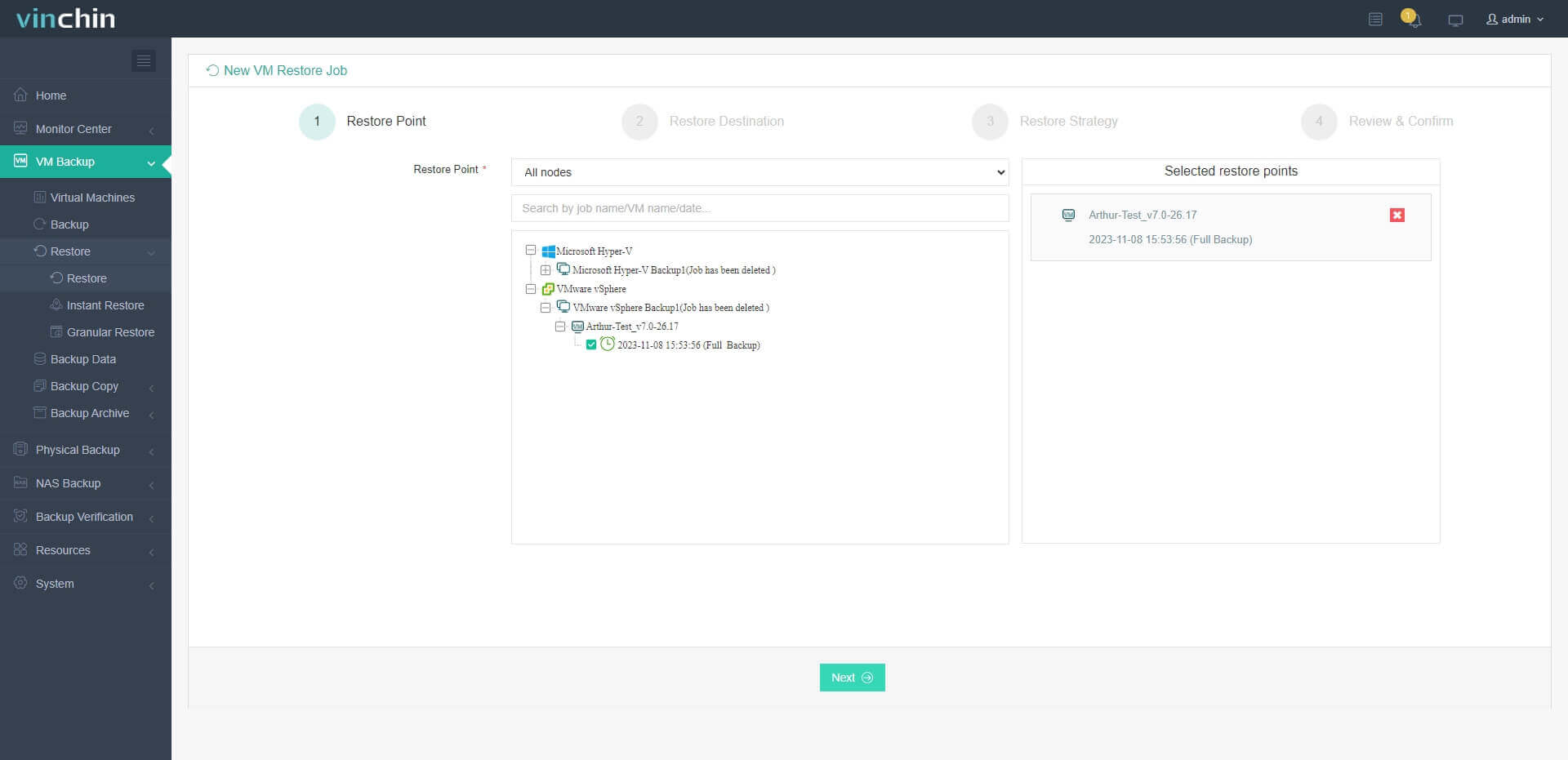
2. Pilih host VMware sebagai host tujuan
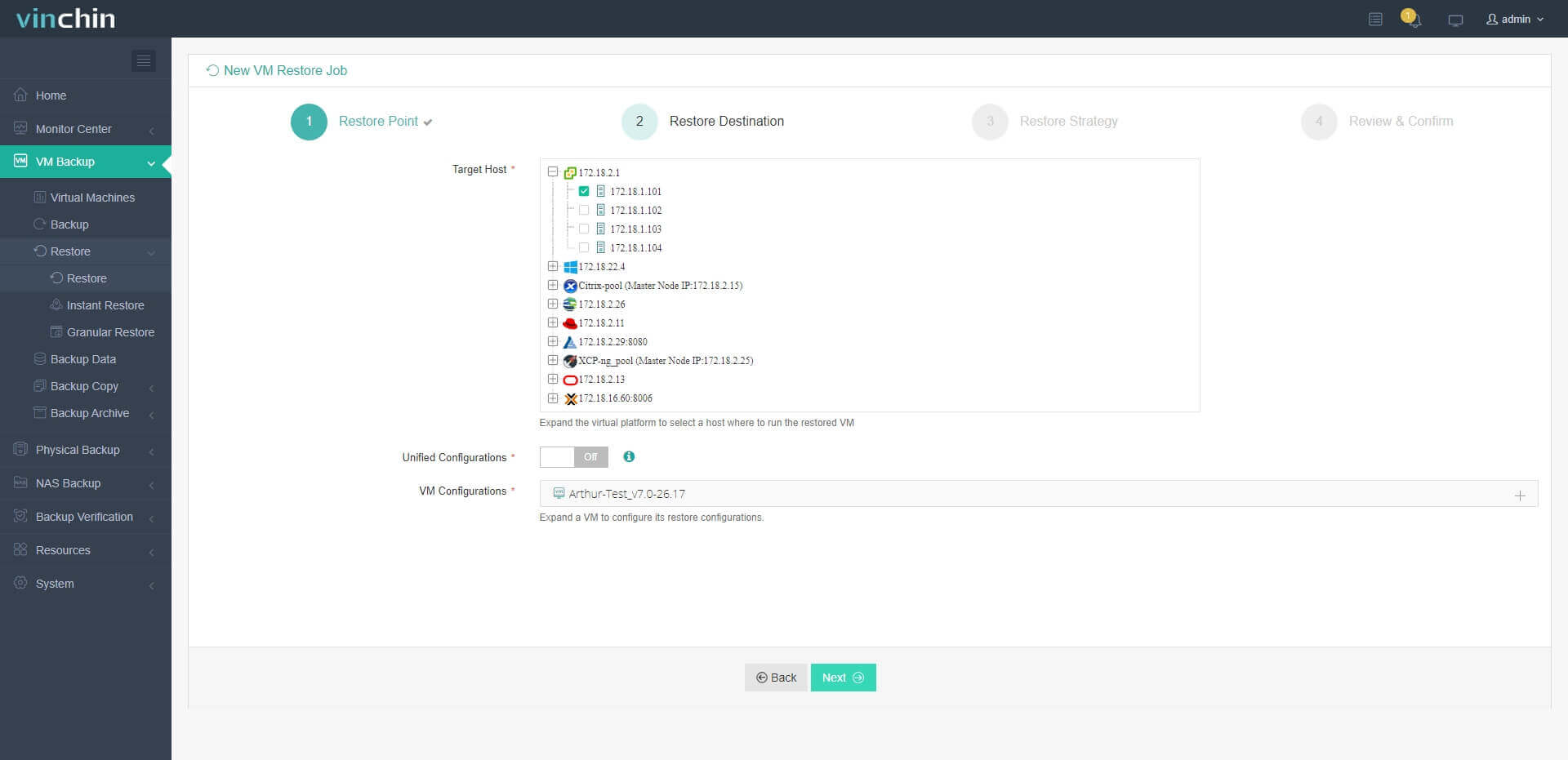
3. Sederhanakan pengaturan strategi pemulihan atau langsung Lewati langkah ini
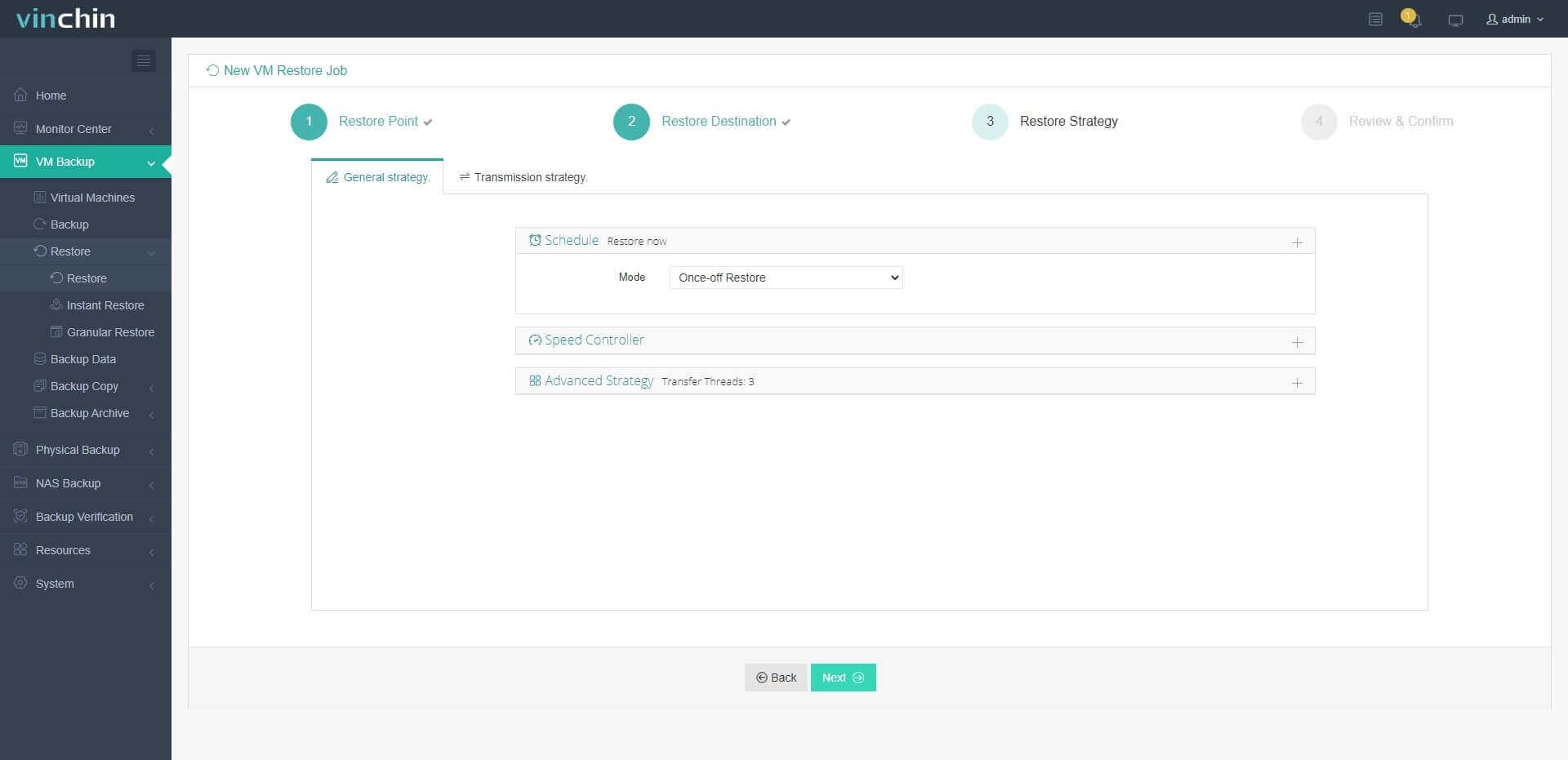
4. Cukup sumbangkan pekerjaan dan kemudian VM Hyper-V akan dengan cepat dipulihkan pada host VMware
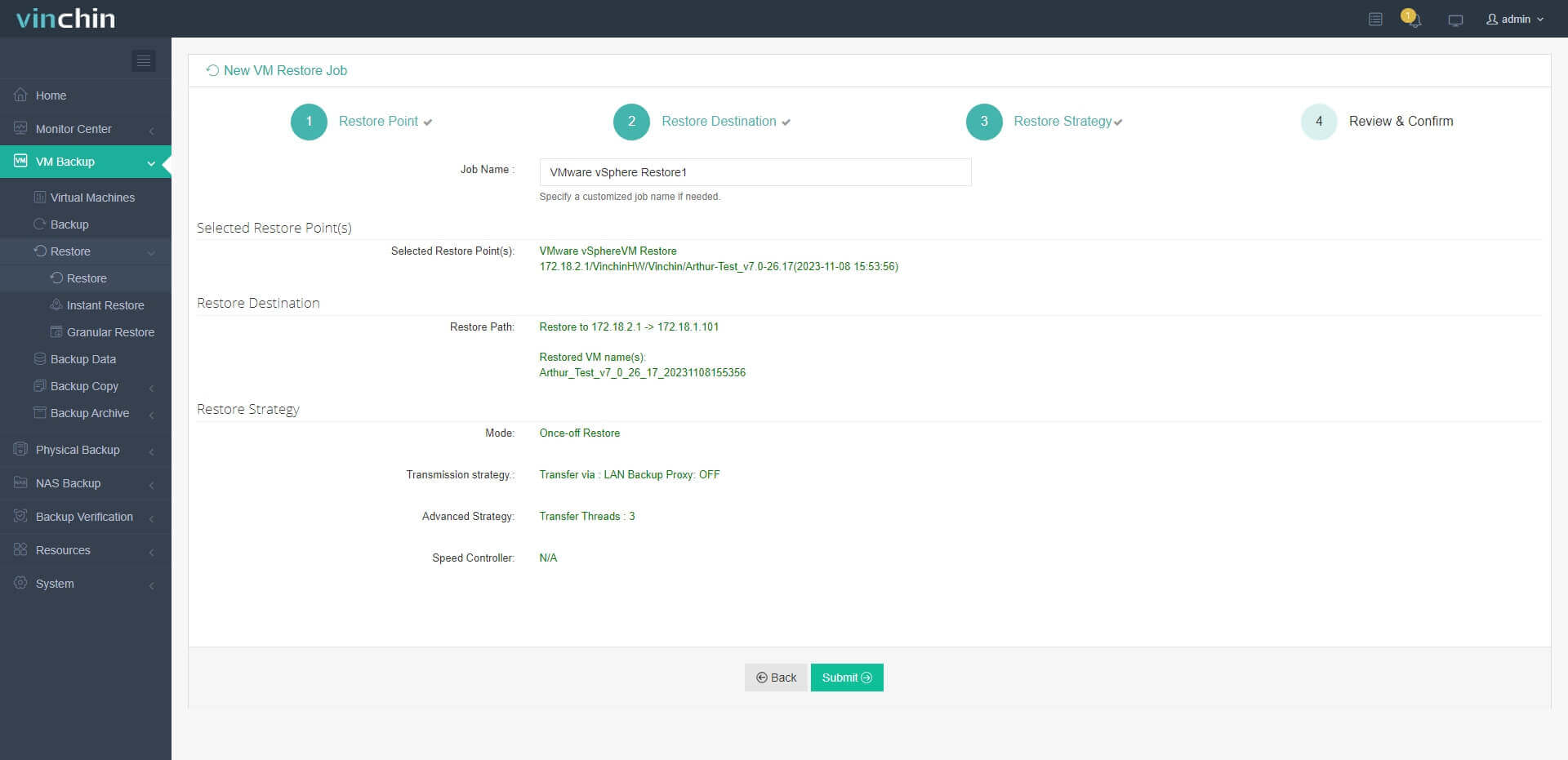
Vinchin Backup & Recovery telah dipilih oleh ribuan perusahaan dan Anda juga bisa memulai uji coba gratis 60 hari dengan semua fitur di sini. Selain itu, hubungi kami, tetapkan kebutuhan Anda, lalu Anda akan menerima solusi yang disesuaikan. Kami telah membentuk kemitraan dengan perusahaan-reperusahaan terkemuka di seluruh dunia, jadi jika Anda ingin melakukan bisnis lokal, Anda dapat memilih mitra lokal di sini.
FAQ Vhd ke vmdk
1. Apa perbedaan antara file VHD dan VMDK?
File Vhd dan vmdk adalah disk virtual yang berbeda untuk mesin virtual yang berbeda. File VHD sering digunakan dalam Hyper-V dan file VMDK sering digunakan dalam VMware.
2. Bisakah Anda migrasikan VM dari Hyper-V ke VMware secara langsung?
Ya. Anda dapat menggunakan agen konverter VMware untuk migrasi VM Hyper-V ke VMware atau menggunakan solusi migrasi tanpa agen yang profesional, Vinchin Backup & Recovery dengan cara yang lebih mudah.
3. Apakah ada risiko kehilangan data selama proses konversi?
Selalunya kehilangan data selama proses konversi jarang terjadi, tetapi sangat penting untuk memiliki cadangan disk virtual dalam kasus kecelakaan apa pun.
Ringkasan
VHD dan VMDK adalah format disk virtual dari VMware dan Hyper-V. Dalam Hyper-V terbaru, disk keras virtual dapat disimpan dalam format VHDX.
Konversi hard disk virtual adalah salah satu cara untuk melakukan migrasi VM, sehingga merupakan keterampilan yang berguna bagi administrator TI. Dalam postingan ini, Anda dapat mengetahui perintah menggunakan QEMU-img untuk mengkonversi VHD ke VMDK serta langkah-langkah menggunakan VMware vCenter Converter Standalone untuk migrasi VMware.
Untuk migrasi VM yang nyaman, Anda dapat mencoba Vinchin Backup & Recovery untuk menambahkan server VMware dan Hyper-V dengan mudah untuk migrasi VM. Jangan lewatkan trial gratisnya.
Bagikan di:





















